计算机卡在准备配置 Windows 屏幕
如果在运行Windows Update后,您发现您的 Windows 11/10 卡在准备配置 Windows(Preparing to configure Windows)屏幕很长时间,那么这篇文章将帮助您解决问题。在更新过程中,后台发生了很多事情。这就是为什么Windows 11/10更新需要很长时间才能完成的原因。它可以是 35% 或 85% 甚至 100%。确切的错误信息是:
Preparing to configure Windows, Don’t turn off your computer.
Windows卡在准备配置Windows屏幕
最好的办法是等待几个小时,看看是否有帮助。如果没有,那么以下方法将帮助您解决此问题:
- 使用系统还原。
- 以安全模式启动 Windows
- 重置 Windows 11/10。
当Windows 更新(Windows Update)无法正确配置下载并应用更新时,就会发生错误。当它失败时,它将还原所有更改。这是我们询问您是否可以等待几个小时的主要原因,否则您可以随时重新启动并使用安全模式。
此屏幕通常出现在大致两种情况下。第一个是当Windows 10操作系统正在安装任何更新或用户配置文件需要时间加载或遇到错误时。
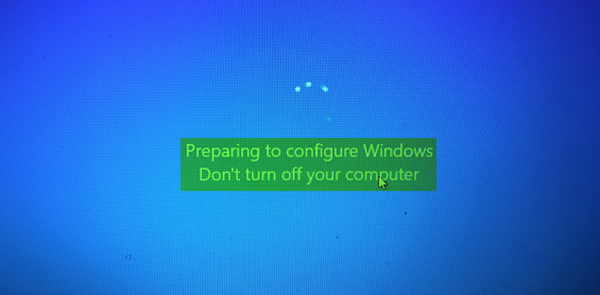
当电脑长时间卡在这个屏幕上时,你必须强行关闭你的电脑。然后尝试使用推荐的解决方案解决问题。
1]使用系统还原
如果无法启动到桌面,请启动到Advanced Startup Options;您可以选择系统还原(System Restore)并继续执行这些步骤。

如果您可以启动到桌面或安全模式(Mode),请按照以下步骤操作:
在开始(Start)搜索框中键入 sysdm.cpl ,然后(sysdm.cpl)按 Enter(Enter)。选择标记为系统保护(System Protection)的选项卡 ,然后选择 系统(System )还原。(Restore.)
按照屏幕上的说明 恢复您的计算机。
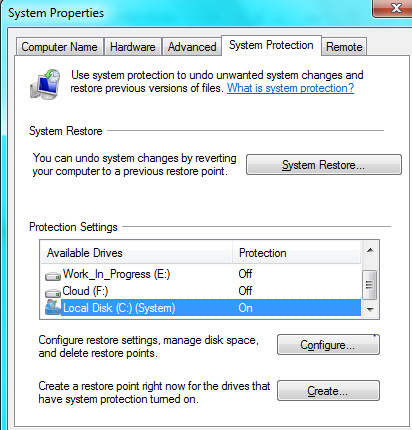
现在 重新启动 (Reboot )您的计算机并检查此方法是否能够解决您的问题。
2]以安全模式启动Windows 10
如果您在Windows 10中(Windows 10)启用了 F8 键,那么当您启动系统时,您可以连续按F8键以安全模式(Safe Mode)启动。进入安全模式(Safe Mode)后,您将可以访问开始菜单(Start Menu)以及鼠标(Mouse)和键盘(Keyboard),并且还可以访问您的文件。您还可以访问其他内置Windows工具,例如Command Prompt、PowerShell、Computer Manager、Device Manager、Event Log Viewer等。
如果您没有启用 F8 键,那么在这种情况下将Windows 10 引导到安全模式(boot Windows 10 to Safe Mode)的唯一方法是通过上面讨论的“高级启动(Advanced Startup) 选项(Options)”菜单。进入此菜单后,选择Troubleshoot > Advanced Options > Startup Settings > Restart > Press No 4键。

按“4”键将以安全模式(Safe Mode)重新启动您的 PC 。要以带网络的安全模式(Safe Mode with Networking)重新启动,请按“5”键。要使用命令提示符以安全模式(Safe Mode with Command Prompt)重新启动,请按“6”键。
进入安全模式(Safe Mode)后,您可以使用任何内置系统工具进行故障排除或将系统恢复到良好的工作状态。您可以运行 System File Checker、DISM,卸载最近的 Windows 更新(uninstall the recent Windows Updates)并清除 SoftwareDistribution 文件夹(clear the SoftwareDistribution folder),以正常模式重新启动然后查看。
3]重置Windows 10
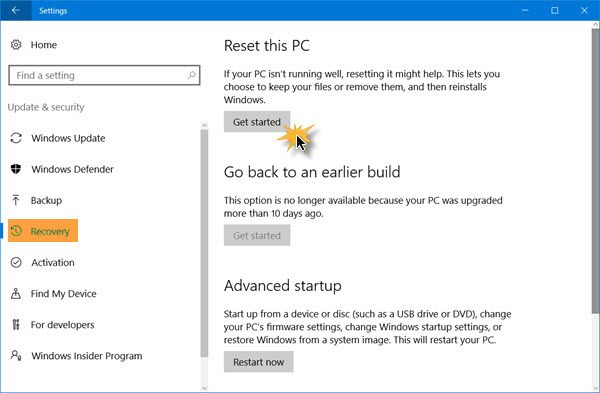
重置 Windows 10(Reset Windows 10)选项可以使用高级启动(Advanced Startup) 选项(Options)或启动到安全模式(Safe Mode)的任何一种可能性。如果您在高级启动(Advanced Startup) 选项(Options)中,请点击重置我的电脑。(Reset my PC. )接下来,按照屏幕上的说明进行操作。
祝一切顺利。 (All the best. )
更多建议在这里(More suggestions here):如果Windows 10 卡在加载某些屏幕上(Windows 10 is stuck on loading some screen)该怎么办。
Related posts
Computer已被错误地检测到domain network以外
Local Computer上的Windows Search Service开始然后停止了
个性化设置在Windows 11/10中没有响应
解决键盘和鼠标在 Windows 中不工作的问题
Add收藏夹按钮在Photos app中灰白色
您的PC不支持Miracast - Windows 10错误
首次登录时删除Microsoft Store app
在Windows 106计算机上检测到扫描仪错误
在Windows 10/8/7中的Chrome中不能在load plugin
Windows 10 Brightness Control无法自动工作或更改
如何在Windows 10中打开和读取Small Memory Dump(DMP)文件
Windows Security在Windows 10中说No Security Providers
Device Manager是空白和不显示任何Windows 11/10
基于CMAK-VPN后Windows 10升级不工作
无法在Windows 11/10中拖放文件或文件夹
在Windows 10设置中选择将应用程序选项的位置灰色
您的IT administrator已禁用Windows Security
视窗Update error 0x800F081F在Windows 10
如何解决在Windows 10 WiFi问题
Windows Time Service不起作用,Time Synchronization失败了错误
